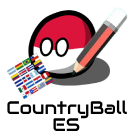Diferencia entre revisiones de «Como subir imágenes en la wiki»
| Línea 13: | Línea 13: | ||
A continuación, hacemos clic en el botón con el símbolo de "+" y seleccionamos "Imágenes y multimedia". Esto nos llevará a una nueva interfaz donde debemos hacer clic en "Subir". Desde allí, elegimos un archivo desde nuestra galería o gestor de archivos. | A continuación, hacemos clic en el botón con el símbolo de "+" y seleccionamos "Imágenes y multimedia". Esto nos llevará a una nueva interfaz donde debemos hacer clic en "Subir". Desde allí, elegimos un archivo desde nuestra galería o gestor de archivos. | ||
[[Archivo:Imágen Wiki 7.jpg|300px]] | [[Archivo:Imágen Wiki 7.jpg|300px]] | ||
Después de seleccionar el archivo, marcamos la opción "Esto es mi trabajo propio" y presionamos "Subir". Una vez completado el proceso, aparecerá la interfaz llamada "Configuración multimedia", donde podremos agregar un nombre y una descripción específica para el archivo. Con estos detalles listos, podemos subir el archivo y utilizarlo para organizar mejor las páginas. | |||
Después de seleccionar el archivo, marcamos la opción "Esto es mi trabajo propio" y presionamos "Subir". | |||
[[Archivo:Imágen Wiki 8.jpg|300px]] | |||
Una vez completado el proceso, aparecerá la interfaz llamada "Configuración multimedia", donde podremos agregar un nombre y una descripción específica para el archivo. Con estos detalles listos, podemos subir el archivo y utilizarlo para organizar mejor las páginas. | |||
Revisión del 00:04 17 ene 2025
Las imágenes en la wiki son muy valiosas: para la plantilla de información de un canal, para el top de countryballers hispano, para poner en los años de la wiki, etc. Pero hoy vamos a enseñar como poner, las imágenes, los códigos de la imágenes, etc.
Tutorial
Existen varios métodos para publicar archivos en la wiki, pero este es el más común y utilizado, especialmente por los nuevos editores.
Primero, veamos cómo se ve una página cuando eres editor. Luego, dirigimos el cursor al botón de "Herramientas", hacemos clic en "Editar" y accedemos a la interfaz de edición.
A continuación, hacemos clic en el botón con el símbolo de "+" y seleccionamos "Imágenes y multimedia". Esto nos llevará a una nueva interfaz donde debemos hacer clic en "Subir". Desde allí, elegimos un archivo desde nuestra galería o gestor de archivos.
Después de seleccionar el archivo, marcamos la opción "Esto es mi trabajo propio" y presionamos "Subir".
Una vez completado el proceso, aparecerá la interfaz llamada "Configuración multimedia", donde podremos agregar un nombre y una descripción específica para el archivo. Con estos detalles listos, podemos subir el archivo y utilizarlo para organizar mejor las páginas.